旧バージョンのスキンフォルダを使い分ける具体例
さて、Rainmeterが1.0にバージョンアップしたことによる最大の変更は以前詳しく取り上げたとおり、スキンのインストール先が挙げられます。
1.0以前ではデフォルトのスキンフォルダはRainmeter.exeと同じフォルダに配置されていましたが、1.0以降ではマイドキュメントに移されるようになりました。
そしてこれによって、1.0では動作しなくなるスキンが発生する問題も少なからずあるようです。
しかし、1.0では複数のスキンフォルダを使い分けることが可能で、もちろん1.0以前のスキンフォルダの位置で使用することも可能です。
先の記事でも言及しているように、インストールの時点で旧バージョンとの互換性を配慮するという方法もありますが、今回は普通に1.0以降をインストールした後、旧バージョンのデフォルトであるRainmeterフォルダ内のスキンフォルダを使えるようにして、これらを使い分けるというアプローチを考えてみます。
- この事例は、1.0以降のバージョンをデフォルトでインストールしたユーザーを対称にしています
まず、「Themes → Manage Themes...」で「RainThemes」を起動します。
とりあえずあなたが今使っているテーマ(スキンの状態)に対して、「Default」と名前を付けて保存しておくことにします。
RainThemesの入力ボックスに「Default」と入力してSAVEをクリックすると、確認ダイアログが出るのでOKをクリックします。
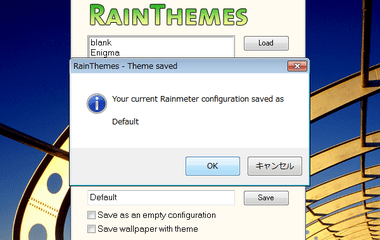
今度は「Program Files」というような名前で上記と同じ作業で同様に保存します。
ここで一旦「Refresh All」すると、メニュー上に作成したテーマ名が追加されているはずです。
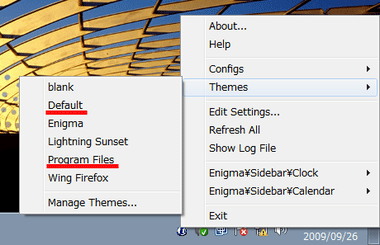
次にテーマを「Program Files」にした状態で「Edit Setting...」をクリックして設定ファイルを開きます。
ここで「SkinPath」に「C:\Program Files\Rainmeter\Skins\」と書き換えて上書き保存します。
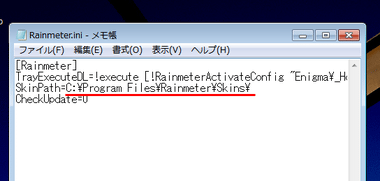
一旦、Rainmeterを終了し再度起動して、「Config → Open Skins' Folder」でスキンフォルダを開いてみると「Program Files」デイレクトリに変わっていることが分かると思います。
1.0では動かないスキンなどはこちらのフォルダに移して試してみるとよいでしょう。
そして、以前の(マイドキュメント側)テーマに戻す時はメニューから保存しておいた「Default」を選択すればいいだけです。
最後に「Default」や「Program Files」というネーミングは何でも構いませんので、分かりやすい名前を付けておくとよいでしょう。









